轻松搞定 WPS 文字中下一章节的自动分页技巧
在日常使用 WPS 文字进行文档编辑时,如何实现下一章节的自动分页是不少用户关心的问题,掌握这个技巧并不复杂,让我们一起来探索。
要实现 WPS 文字中下一章节的自动分页,关键在于合理运用相关的功能设置。
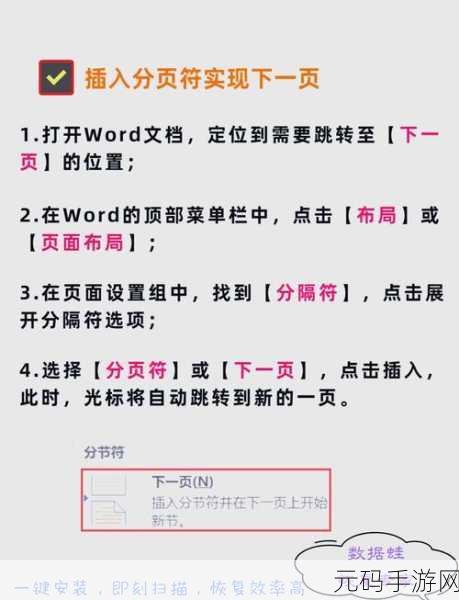
打开您的 WPS 文档,在菜单栏中找到“页面布局”选项,在这个选项中,有许多与页面排版相关的功能,而我们要关注的是“分隔符”。
点击“分隔符”后,会出现多种分隔类型,下一页分节符”就是实现下一章节自动分页的关键,选择这个选项,WPS 文字会自动在当前位置插入一个分页符,使得下一章节从新的一页开始。
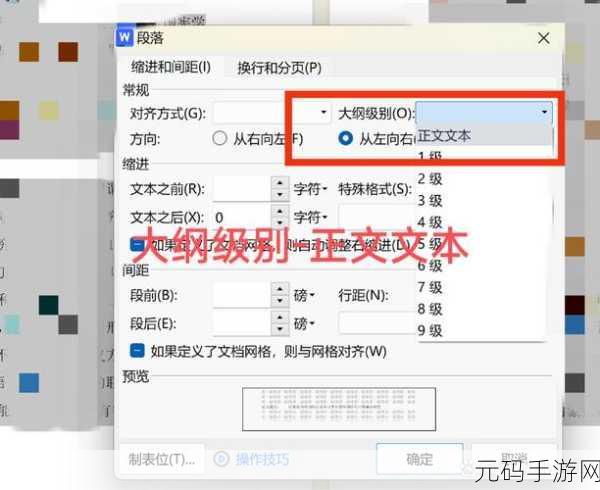
还需要注意段落格式的设置,在编辑章节内容时,确保每个章节的开头段落具有独立的格式,比如不同的字体、字号或者段落间距等,这样可以更加清晰地区分不同的章节,也有助于自动分页功能的准确实现。
在文档的整体排版方面,要提前规划好页面的大小、边距等参数,合适的页面设置能够为自动分页提供更好的基础,避免出现排版混乱的情况。
通过熟练掌握上述的操作方法,您就能够轻松实现 WPS 文字中下一章节的自动分页,让文档编辑更加高效、规范。
参考来源:WPS 官方帮助文档及个人实践经验总结。









